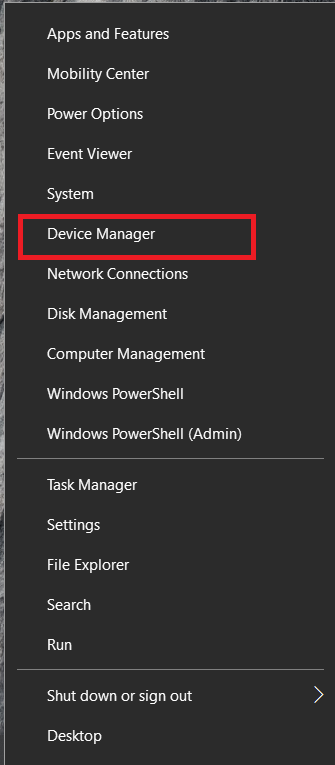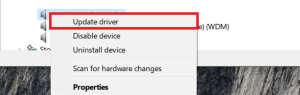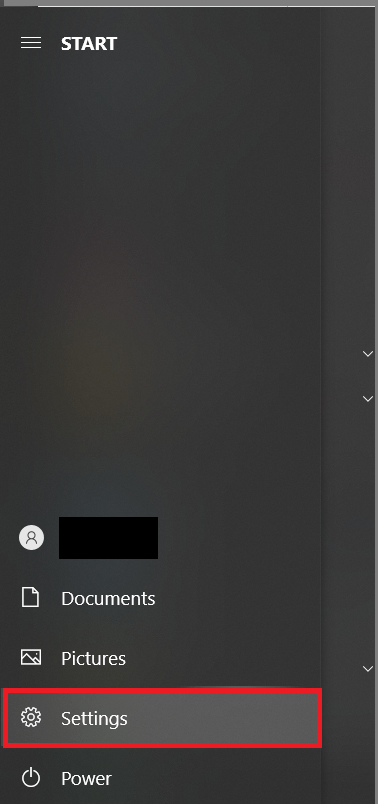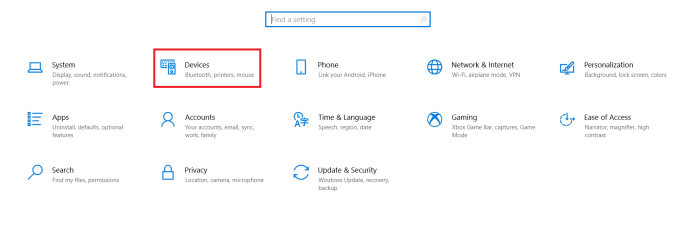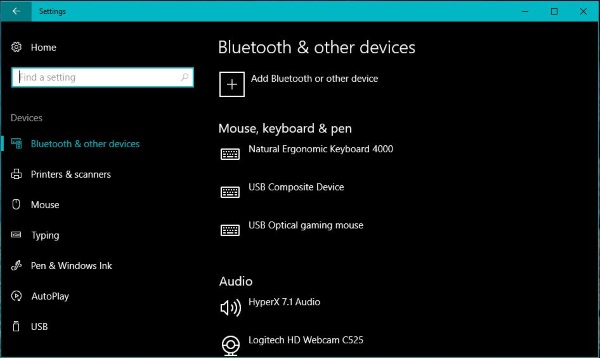一部の人にとっては、コントローラーがゲームをプレイする唯一の方法です。キーボードとマウスの世代が好きではない場合、またはマウスの浮き感やキーボードコントロールの硬さを気に入らない場合は、コントローラーが唯一の方法です。市場には何百ものサードパーティ製コントローラーがありますが、Xboxをお持ちの場合は、PCでXboxOneコントローラーを使用できます。

MicrosoftがXboxとWindows10の両方を所有していることを考えると、2つがうまく連携していることは驚くことではありません。マイクロソフトは、多くの人がコンソールでプレイしていないときでもコントローラーを使用することを好むことを認識しており、UWPアプリ、Windows 10のXboxモード、およびXboxへのアップグレードでXboxとWindowsを積極的に近づけています。 Windowsでうまく動作するようになります。 XInputAPIをWindowsコアに含めることも役立ちます。
有線と無線の両方のXboxOneコントローラーはWindowsPCで動作するため、どちらか一方しかない場合でも、これを試してみるのは良いことです。
PCでXboxOneコントローラーを使用するために必要なもの
PCでXboxOneコントローラーを使用するには、明らかにコントローラー、インターネットに接続されたPC、および10分の時間が必要です。コントローラは、USB、ワイヤレス、またはBluetoothのいずれかになります。すべてWindowsで動作します。
PCで有線XboxOneコントローラーを使用する
有線コントローラーは、PCで作業するのに最も簡単です。コントローラには充電用のUSBケーブルが付属しているので、必要なのは一方の端をPCに接続し、もう一方の端をコントローラに接続することだけです。 Windows 10を使用している場合は、コントローラーが自動的に検出され、使用できるようになります。
私のWindows10インストールは、ドライバーを自動的にダウンロードしてインストールしました。それはすべての面倒を見て、コントローラーは数秒で準備ができました。これは、Windows10にXboxアクセサリアプリの一部としてXboxドライバーがインストールされているためです。
Windows 8を使用している場合は、デバイスマネージャーを手動で更新する必要があります。
- Xbox OneコントローラーをPCに接続し、Windowsで検出できるようにします。
- Windowsの[スタート]ボタンを右クリックして、 デバイスマネージャ.
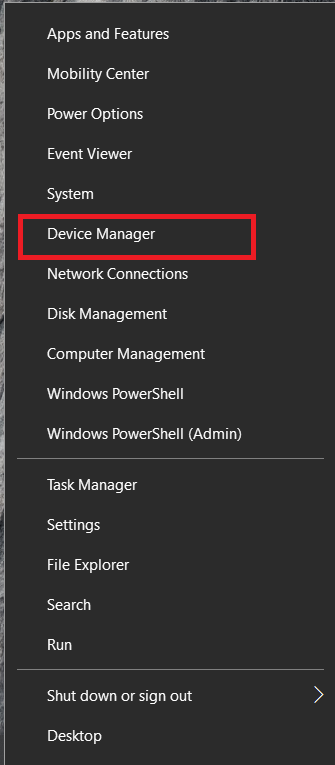
- Microsoft XboxOneコントローラーのエントリに移動します。
- 右クリックして、 ドライバーソフトウェアの更新 Windowsにドライバを自動的にダウンロードしてインストールさせます。
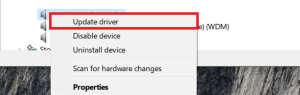
すべてが計画どおりに進んだら、それ以上大騒ぎせずにプレイを開始するのが良いでしょう。ただし、自動ダウンロードが機能しない場合は、Techspotに手動インストール用のドライバーがあります。

PCでワイヤレスXboxOneコントローラーを使用する
ワイヤレスXboxOneコントローラーを機能させるには、ワイヤレスアダプターが必要です。 Xbox Oneには1つ含まれている必要がありますが、必要に応じて個別に購入できます。手に入れることができる最も安いドングルではありません。コントローラー自体の半分以上の価格ですが、目を離さないでおくと、中古品も見つかる可能性があります。
- ワイヤレスアダプタをPCに接続し、Windowsにそれを検出させます。そうでない場合は、別のUSBポートを試してください。 Windowsはアダプタを検出し、それを実行するために必要なドライバをインストールする必要があります。
- 次に、コントローラーのXboxボタンを押したままにして電源を入れ、アダプターのボタンを押してコントローラーを検索します。
- を押します 練る コントローラの上部にあるボタンをクリックして、点滅するライトを確認します。点滅が止まって点灯すると、コントローラーとアダプターがペアリングされ、すぐに使用できるようになります。
Bluetooth XboxOneコントローラー
最新のXboxOneコントローラーをお持ちの場合は、Bluetooth機能を使用している可能性があります。その場合、PCにBluetoothドングルまたはコントローラーが搭載されている場合は、必要に応じてそれを使用して2つをペアリングできます。
それを機能させるには:
- Xbox Oneコントローラーの電源を入れ、PCの近くに置きます。
- スタートメニューを開き、をクリックします 設定.
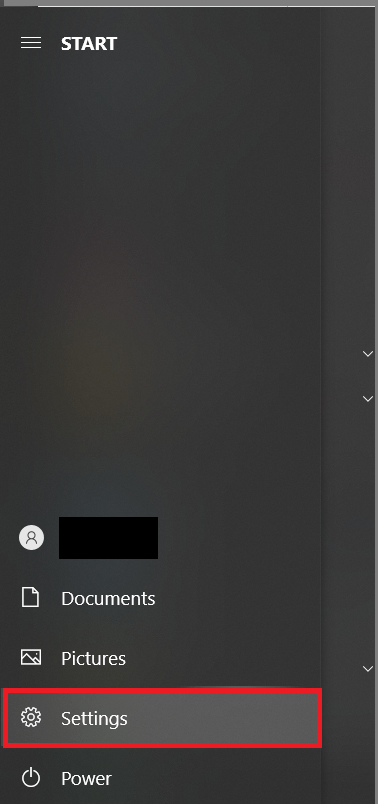
- 次に、をクリックします デバイス.
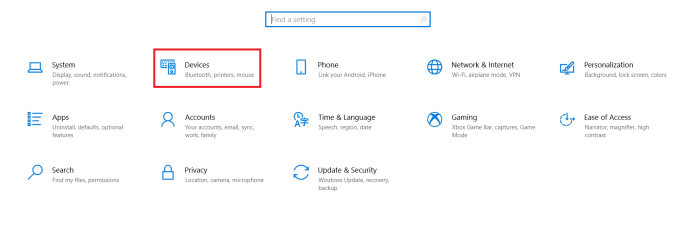
- Bluetoothを有効にし、Windowsが依存関係をロードするのを待ちます。
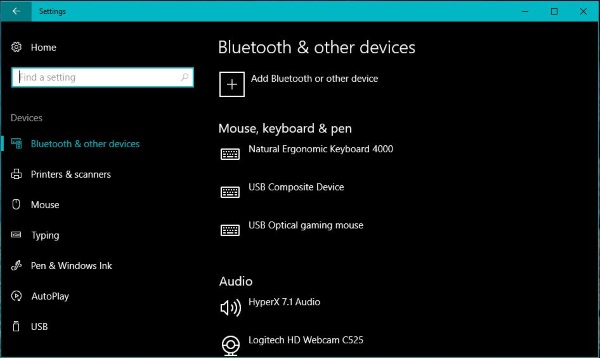
- を押します 練る コントローラの上部にあるボタン。
- コントローラがのリストに表示されたとき デバイス、 選択する ペア.
これが私たちが話しているマイクロソフトであることを考えると、プロセスは非常に簡単です。 PCがWindows10 Anniversary Updateを実行していて、Bluetoothコントローラーが機能している限り、2つのデバイスを簡単に接続できます。
コントローラを更新する
計画がうまくいかない場合、または最新の状態を維持したい場合は、XboxOneコントローラーを更新することをお勧めします。ご想像のとおり、Xbox Oneを介してこれを行うことができますが、Windows内のXboxアクセサリアプリを介して更新することもできます。接続すると、コントローラーがアプリによって分析され、画面に「更新が必要です」というメッセージが表示される場合があります。
アプリの更新ウィザードに従って、プロセスを完了します。それはほんの数分かかり、あなたのためにすべての世話をします。更新すると、XboxOneコントローラーを使用できるようになります。
PCでXboxコントローラーを使用する
最悪のシナリオでも、PCでXboxOneコントローラーを使用するのは非常に簡単です。最良のシナリオはプラグアンドプレイで、Windowsがすべてを自動的に処理します。そうでない場合でも、ドライバーの更新とデバイスのペアリングは数分で完了し、好きなだけゲームを楽しむことができます。
Xboxコントローラーをコンピューターに接続する際に問題が発生しましたか? PCで利用できる新しいゲームに興奮していますか?以下であなたの考えや経験を共有してください。